Installazione di Windows 10 - Informazioni su versione e installazione
Anche se Microsoft ha smesso di supportare Windows 7 nel gennaio 2020, non tutti gli utenti Windows hanno installato l’ultimo sistema operativo Windows 10. Un mese dopo la fine del supporto, circa un quarto di tutti i computer del mondo usavano ancora Windows 7 come sistema operativo. Usare questo Windows 7 invece del nuovo Windows 10 è un rischio per la sicurezza di ogni utente che non deve essere sottovalutato. È facile aggiornare il suo computer con un aggiornamento di Windows 10. Fino a pochi mesi fa gli utenti di Windows potevano scaricare Windows 10 gratuitamente. Questa offerta di Windows è scaduta – ora deve comprare Windows 10 per ottenere la chiave di licenza. Ci sono diversi modi per installare Windows 10. Windows 10 come download può essere installato come un aggiornamento. In alternativa, può scaricare un file iso di Windows 10 e installarlo da lì. Ti presentiamo quale variante è quella giusta per te in questo articolo del blog.
Windows 10 come aggiornamento
Installare Windows 10 come aggiornamento è particolarmente facile per gli utenti di Windows 7 e Windows 8.1. Con questi due sistemi operativi, l’aggiornamento di Windows 10 può essere installato quasi come un normale aggiornamento. Se sceglie questa opzione, Windows le offrirà automaticamente di installare la versione corrispondente di Windows 10. Ci sono differenze tra gli aggiornamenti. A seconda della versione installata, riceverà una versione di Windows 10 corrispondente. Questo può essere visto nella seguente tabella:
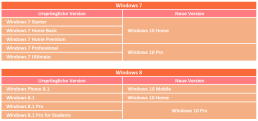
Dopo aver inserito la chiave di Windows 10, il programma di installazione si occupa dell‘installazione in modo quasi completamente indipendente e conserva la maggior parte delle impostazioni di sistema, password, segnalibri, preferenze e i programmi già installati dovrebbero continuare a funzionare dopo l’aggiornamento. Con questa variante, l’utente di Windows 7 o 8.1 deve cliccare sulla piccola icona di Windows 10 Update nella sua barra delle applicazioni. Il computer avvia quindi il download di Windows 10 automaticamente. L‘installazione di Windows 10 è poi quasi completamente automatica, l’utente deve solo inserire la chiave di Windows 10 e alcune preferenze durante l’installazione. Anche se l’esperienza ha dimostrato che questa forma di installazione di Windows 10 funziona completamente senza problemi, è comunque consigliabile fare un backup dei suoi file, come documenti, foto e musica, su un supporto dati esterno prima dell’aggiornamento.
Ricostruire il sistema con Windows 10
Chi non vuole mantenere il suo vecchio sistema può anche ricostruire il sistema. Prima dell’installazione, tutti i file importanti devono essere sottoposti a backup! Dopo l’aggiornamento di Windows 10, gli utenti possono selezionare „Recupero“ e „PC“ nelsottomenu „Aggiornamento e sicurezza“ delle impostazioni di sistema. Qui si può effettuare una reinstallazione completa del sistema. In alternativa, il sistema può anche essere cancellato manualmente e il nuovo sistema operativo installato con un file iso di Windows 10. Per farlo, il file deve essere scaricato da Microsoft usando il Media Creation Tool. Questo file iso di Windows 10 deve poi essere installato su un supporto dati esterno, che viene utilizzato per l’installazione dopo la cancellazione del sistema. Questo metodo è adatto anche per installare Windows 10 su un PC che non è stato usato per scaricare Windows 10.
Windows 10 come secondo sistema operativo su un computer
Chi vuole mantenere il suo vecchio sistema operativo può comprare Windows 10 e installarlo anche come secondo sistema operativo. Per esempio, la vecchia installazione di Windows 7 può ancora essere usata offline, mentre Windows 10 serve per tutte le attività online. Gli utenti che devono ancora spesso ripiegare su programmi più vecchi che non sono compatibili con Windows 10 dovrebbero optare per questa variante. Per farlo, bisogna prima creare una seconda partizione del disco fisso per Windows 10. Con Windows 7 si può fare tramite la gestione del disco. Per Windows 10, il formato„NTFS“ deve essere usato per la nuova partizione! Per questa installazione, Windows 10 deve essere scaricato tramite il Media Creation Tool. Qui si seleziona l’opzione „Crea supporto d’installazione per un altro PC“. L’installazione su una partizione diversa dal drive C: funziona meglio tramite una iso di Windows 10 installata tramite un supporto dati esterno. Durante il setup dell’installazione, l’opzione„Custom“ deve essere selezionata in modo da poter scegliere il percorso di installazione stesso. Altrimenti Windows 10 si installerebbe automaticamente sul drive C:. Da noi sono disponibili le seguenti versioni di Windows 10:
Immagine dell’intestazione: © rvlsoft, stock.adobe.com
